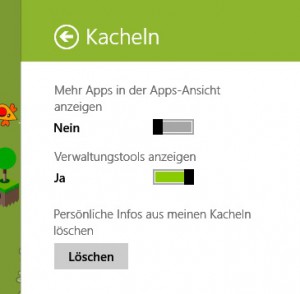Problem:
Outlook speichert / merkt sich nicht die Sortierung der Favoritenordner und nach jedem Outlook Start ist eine andere Sortierung vorhanden. Die Sortierung lässt keine Rückschlüsse auf ein Schema zu. Es wird weder nach Postfach oder Benutzer, noch nach Alphabet oder Zahlen sortiert.
Ursache:
Dieser Teil ist reine Spekulation, da man keine direkten Einblick in die Verarbeitung der Sortierung hat. Das Problem taucht grundsätzlich erst bei der Verwendung von mehreren E-Mail Konten auf. Speziell kann hier die Kombination von Exchange und IMAP oder POP Konten zu den oben genannten Problemen führen. Die Ursache kann ebenfalls in einer beschädigten Ansicht für die Seitenleiste liegen.
Lösung:
Leider hat Microsoft noch keine endgültige Lösung für das Problem. Man kann sich jedoch Abhilfe schaffen, indem man bei geöffnetem Outlook einen beliebigen Ordner rechts klickt und dann den Kontexteintrag „in neuem Fenster öffnen“ öffnen bestätigt. In diesem neu geöffnetem Fenster nimmt man nun die gewünschte Sortierung vor. Beim Beenden und Starten kann das Problem mit der Sortierung zwar immer noch auftauchen, doch sobald man die Aktion „in einem neuen Fenster öffnen“ bestätigt, erhält man die vorher eingestellte Sortierung.
Weitere Möglichkeiten sind:
1. Zurücksetzten der Seitenleiste durch outlook.exe /resetnavpane (ACHTUNG: Gespeicherte Ansichtseinstellungen und Favoritenansicht geht natürlich verloren)
2. Wenn das Problem durch IMAP/POP verursacht wird, dann kann es unter Umständen helfen die IMAP/POP Ordner in den Favoriten ganz unten zu lassen. Nach einem Neustart sollten die Favoriten sich dann nicht mehr umsortieren.
3. Füge den Ordner „ungelesene Nachrichten“ (vom Exchange Konto) ganz oben in deine Favoritenordner ein und die Sortierung sollte sich nicht mehr ändern.
Das Ganze wird auch in einem Englischen Beitrag auf der Microsoft Seite diskutiert. Vielleicht gibt es dort bald weitere Lösungen.